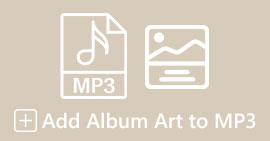如何增加 MP3 音量以获得更好的音质
收听 MP3 文件时,音量要足够大,以便我们能清晰地听到所有内容,这一点很重要。这一点很重要,因为我们可以按预期体验内容,而无需费力去捕捉单词或音乐的细微差别。音量太低会影响音乐、播客、有声读物或任何其他音频内容的享受。但不要担心!有几种有效的方法可以 增加 MP3 音量 同时保持甚至提高音质。本综合指南将引导您了解 4 种方法,帮助您获得更好的 MP3 音质。让我们开始吧!
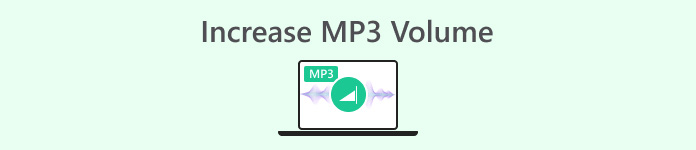
第 1 部分:使用专业声音增强器无损增加 MP3 音量
如果你正在寻找一款能够无损增加 MP3 音量的专业声音增强器,那么最适合你的工具就是 FVC 挑选的 视频转换大师。此工具不是典型的转换器工具,因为它融合了不同的功能,其中之一就是能够专业地增加 MP3 音量。此声音增强工具非常易于使用。您只需导入音频文件,然后,只需一张幻灯片,即可轻松更改音频文件的音量。
步骤1. 下载并安装 Video Converter Ultimate 到您的设备。
完成后,启动它并转到 工具箱选项卡;从那里寻找 音量助推器 并点击它。
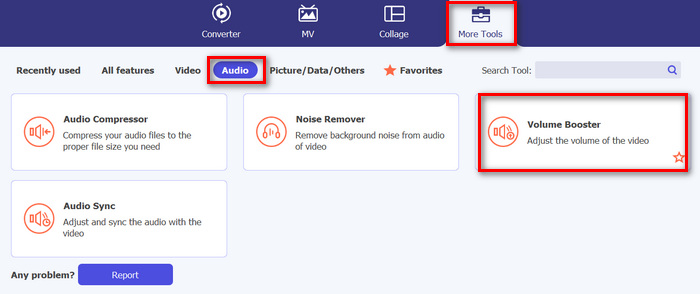
第2步. 单击“将视频添加到音量增强器”按钮以导入 MP3 文件。
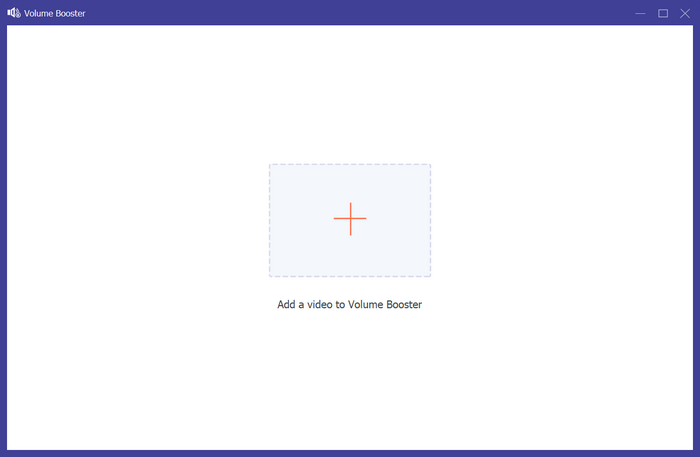
第三步。之后,要增加音频文件的 MP3 音量,请将音量部分中的栏向右滑动或输入所需音量的百分比。此工具可以将您的音频音量增强至 200%。
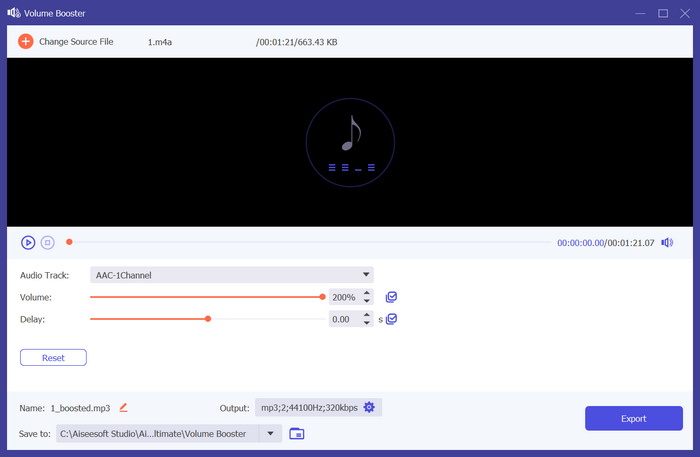
第四步完成后,点击 齿轮 图标来访问 输出设置. 选择 音讯格式 选项卡,在格式菜单中,选择您喜欢的音频格式,然后单击 好.
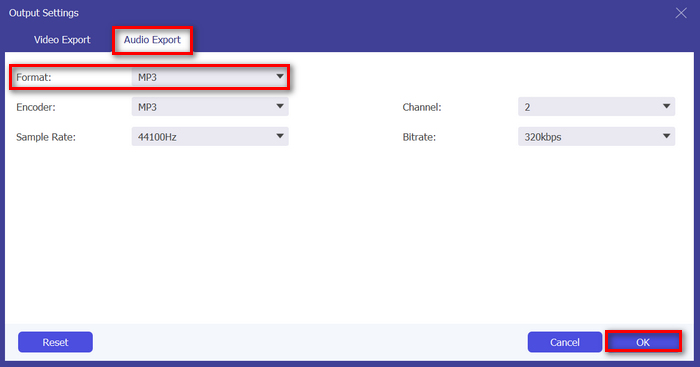
第5步。完成后,点击 出口 按钮。
如果你想 编辑 MP3 元数据信息,你也可以切换到工具箱来制作它。
Video Converter Ultimate 确实是每个人的终极梦想。谁会想到有一款集视频和音频需求于一体的多功能工具?它支持各种音频格式,非常适合处理不同的媒体文件。它的用户友好且非常直观的界面让初学者可以轻松上手,并且它能够在不损失质量的情况下增加 MP3 音量,从而确保获得专业级的效果。总的来说,如果您正在寻求一种专业且无损的输出来增加 MP3 文件的音量,那么这款工具就是理想之选。
第 2 部分:在 Premiere Pro 中增加 MP3 音量
如果您在设备上使用 Adobe Premiere Pro,或者您知道如何使用它?好消息是,除了强大的视频编辑功能外,您还可以使用此软件应用程序轻松增加 MP3 音量。
为此,请按照以下步骤操作:
步骤1。首先,使用 选择工具 选择您想要增加音量的音频片段。
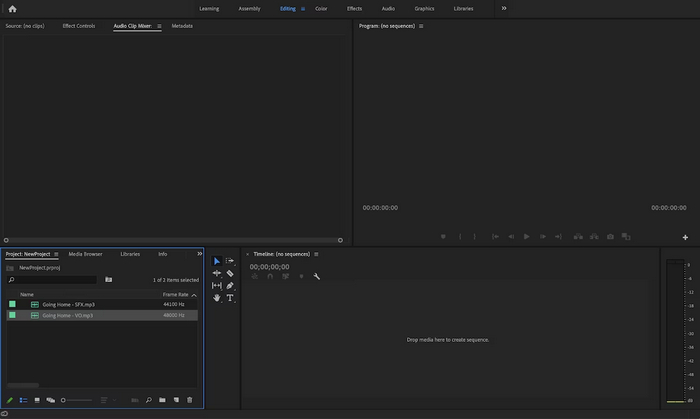
第2步。右键单击音轨,然后在弹出菜单中选择 音频增益 选项。
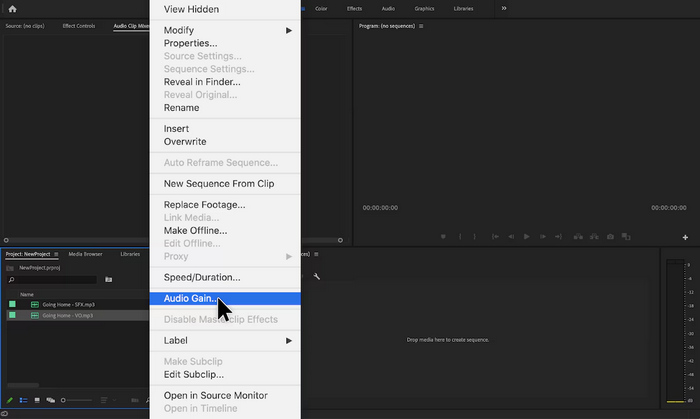
第三步。现在,要增加音频音量,请使用音频增益框中的正数调整 dB。
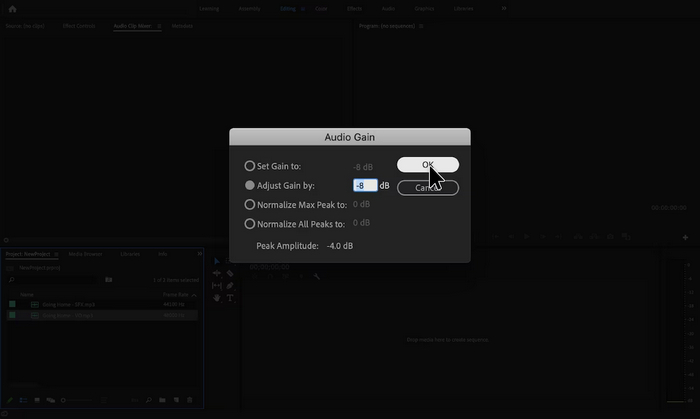
第四步完成后,只需点击 好.
Adobe Premiere Pro 确实是一款功能强大的工具,因为除了编辑之外,它对于使用它来轻松增加 MP3 音量的用户来说非常有用。该过程简单快捷,用户只需单击几下即可调整音量,并且该软件可确保高质量调整,保持音频的原始清晰度。此外,对于那些已经使用 Premiere Pro 进行视频编辑的人来说,在同一平台内管理音频非常方便。但是,也有一些缺点。该软件可能让人不知所措,可能会给初学者带来学习曲线,使他们不太容易上手。它还需要订阅,对于只需要它执行简单任务的人来说,这可能是昂贵的。
第 3 部分:使用 Audacity 增加 MP3 音量
Audacity 是一款免费的跨平台音频软件,可让用户录制、编辑和处理音频文件,包括增加 MP3 文件的音量。此功能对于增强音频清晰度和确保不同媒体之间的音量一致特别有用。
要使用此工具,请按照以下步骤操作:
步骤1. 在工具主界面,进入 文件 然后选择 音频 导入您想要增加音量的 MP3 文件。
第2步。之后,转到 选择 选项卡并单击 全部 选择要修改的音频。
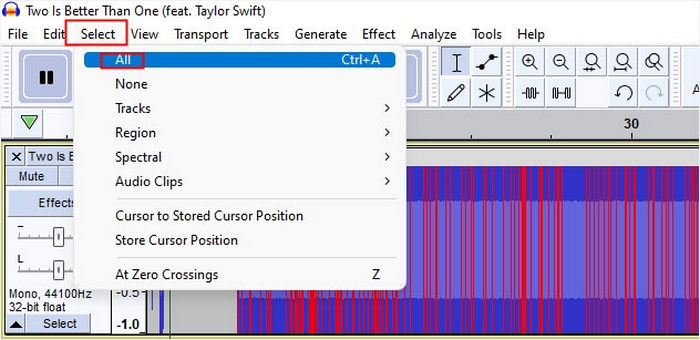
第三步。现在,要修改音量,请转到 影响 菜单,然后选择 放大或规范化效果。之后,调整效果的设置。从那里,您可以通过将分贝设置为正值或更改为负值来增加音量。
如果您有更多音轨需要处理,并且想要 合并多个音频文件,只需将它们放入时间线进行进一步的编辑即可。
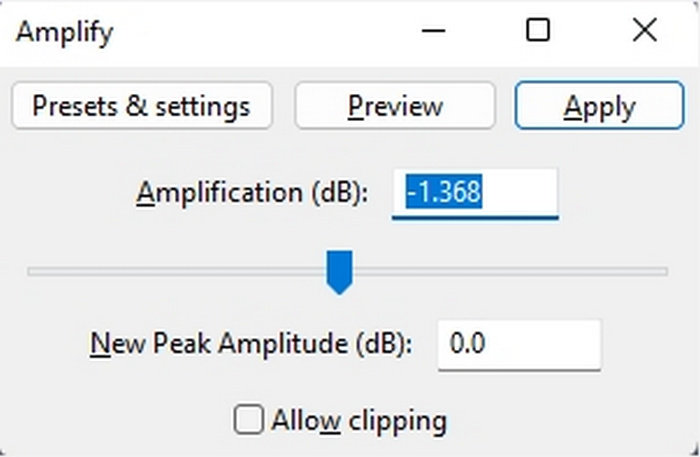
第四步。如果你想听听变化,看看音量是否增加了,你可以预览,如果一切顺利,只需点击 好.
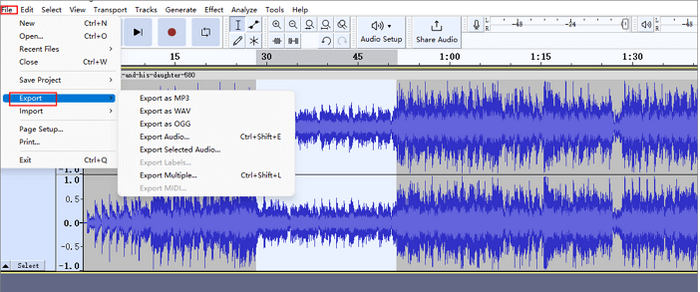
第5步。最后,要保存文件,请转到 出口 并将文件导出为 MP3。
总而言之,Audacity 是一款出色的、经济高效的解决方案,可用于增加 MP3 音量和执行各种音频编辑任务。但是,也存在一些局限性,例如,它的界面可能会给新用户带来挑战,尤其是在浏览所有功能时。此外,它缺乏专业音频编辑软件中的一些高级功能和能力。尽管如此,这款工具仍然是满足许多音频编辑需求的强大且有价值的工具。
第 4 部分:在线增加 MP3 音量
MP3Louder 是一款免费的在线工具,可让用户直接在网上增加 MP3 音量。它提供了调整 MP3 文件音量级别的功能,可有效放大文件音量,使其更响亮。
要使用此工具,请按照以下步骤操作:
步骤1. 在 MP3Louder 的 Web 界面中,点击 浏览器 导入您想要增加音量的音频文件。
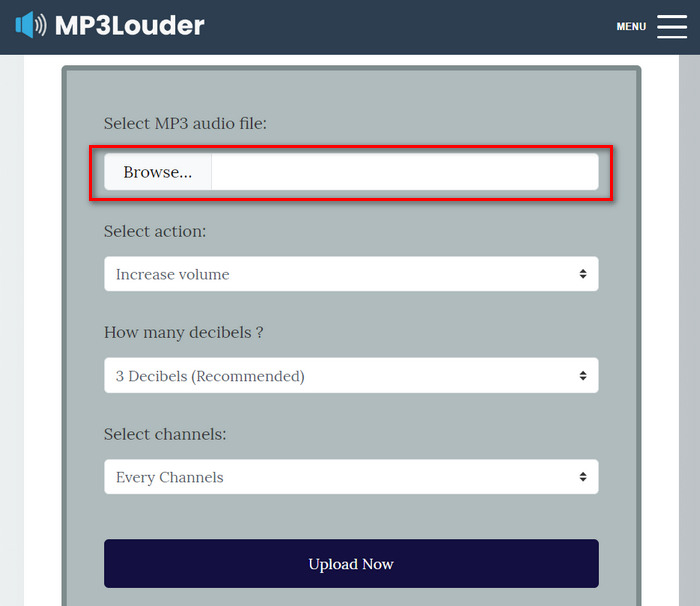
第2步。之后,选择 增加音量 在里面 选择操作 菜单。
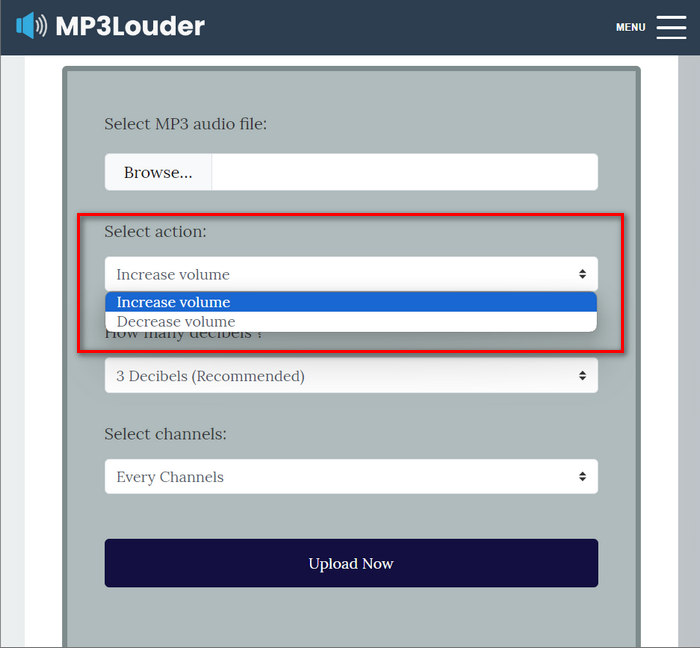
第三步.此外,在 多少分贝 菜单,选择您需要的音量。您可以选择 1-50 分贝的音量。
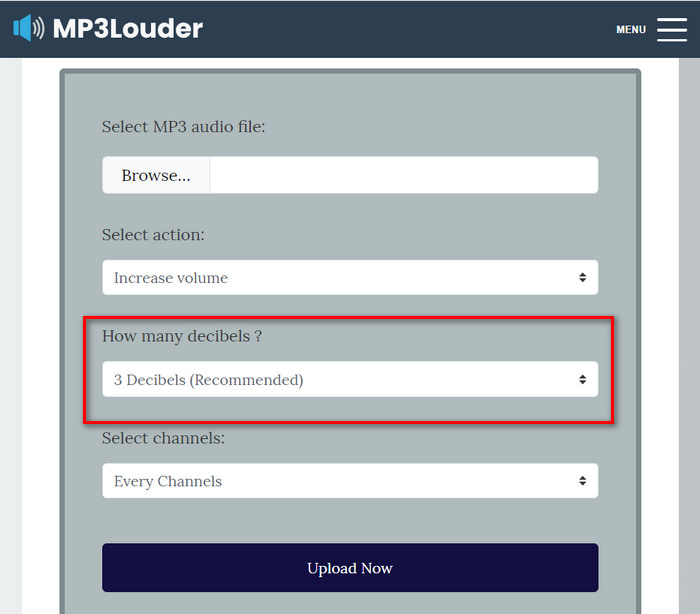
第四步。在里面 选择频道 菜单,选择您喜欢的菜单。您可以选择 每个频道, 左声道, 要么 右通道.
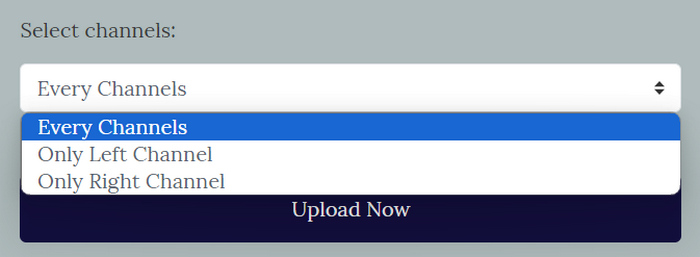
第5步.最后点击 上传 现在开始该过程。完成后,您可以下载文件。
MP3Louder 是一款方便的在线解决方案,适合那些希望轻松提高 MP3 音频文件音量的用户。其直观的界面允许轻松导入音频文件,并且可以使用可自定义的分贝增量调整音量级别,从而提供灵活性。但是,此工具可能缺乏专业音频编辑软件所具有的高级功能和精确度。尽管如此,MP3Louder 仍是一款实用的工具,可轻松提高 MP3 音量,尤其是对于寻求免费且易于访问的在线解决方案的用户而言。
第 5 部分:增加 MP3 音量的 4 种方法的比较
| MP3 音量增强器 | 支持的操作系统 (OS) | 音质 | 使用方便 | 附加功能 |
| 视频转换大师 | Windows 和 MacOS | 高的 | 简单的 | 可定制的输出设置,用户可以更改音频格式、比特率和采样率。 |
| Premier Pro | Windows 和 MacOS | 高的 | 缓和 | 推子控制和剪辑混音器。 |
| 大胆 | Windows、MacOS 和 Linux | 高的 | 缓和 | 降低噪音。 |
| MP3大声 | 基于网络的 | 缓和 | 简单的 | 没有其他特征。 |
第 6 部分:有关增加 MP3 音量的常见问题
最好的音量增强器是什么?
我可以在 VLC 上获取 200% 卷吗?
MP3 播放器的音量限制是多少?
结论
综上所述,有必要 增加 MP3 音量 取决于用户的各种需求。但无论如何,都有不同的工具和方法来解决此问题。无论您寻求易用性、与不同格式的兼容性还是可自定义的输出设置,请选择最适合您偏好的工具。借助 Video Converter Ultimate、Premier Pro、Audacity 和 MP3Louder 等选项,只需单击一下即可找到完美的解决方案。立即提高您的 MP3 音量,享受更清晰、更响亮的音频体验。



 视频转换大师
视频转换大师 屏幕录影大师
屏幕录影大师